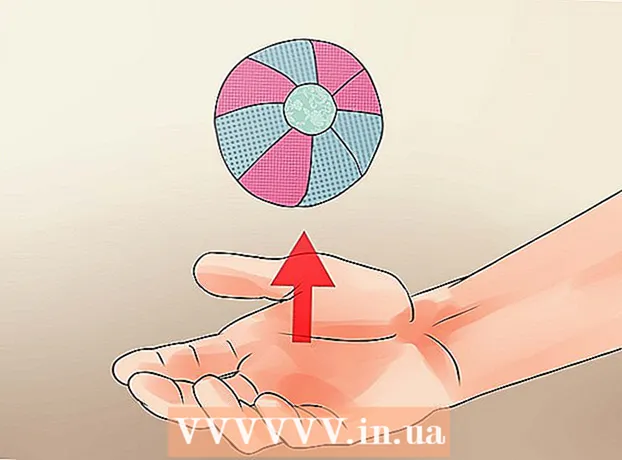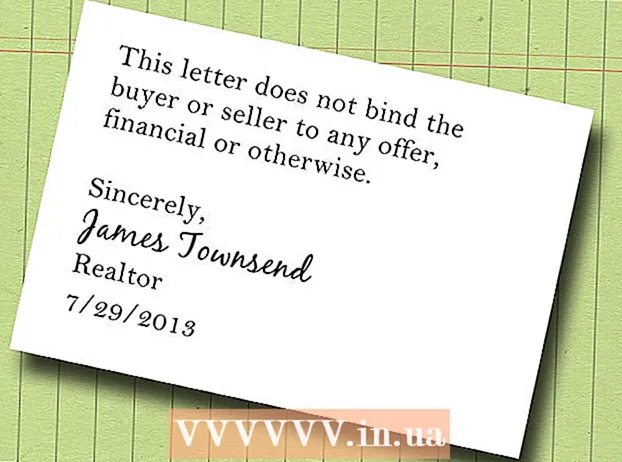Συγγραφέας:
William Ramirez
Ημερομηνία Δημιουργίας:
18 Σεπτέμβριος 2021
Ημερομηνία Ενημέρωσης:
1 Ιούλιος 2024

Περιεχόμενο
- Βήματα
- Μέθοδος 1 από 2: Χρήση αντιγράφου ασφαλείας iTunes
- Μέθοδος 2 από 2: Χρήση αντιγράφων ασφαλείας iCloud
- Συμβουλές
- Προειδοποιήσεις
Αυτό το άρθρο θα σας δείξει πώς μπορείτε να ανακτήσετε πρόσφατα διαγραμμένα μηνύματα κειμένου στο iPhone χρησιμοποιώντας αντίγραφα ασφαλείας iTunes ή iCloud. Εάν χρησιμοποιείτε το αντίγραφο ασφαλείας, τα μηνύματα κειμένου που ελήφθησαν πριν από την ημερομηνία δημιουργίας αντιγράφων ασφαλείας θα αποκατασταθούν και όλα τα μηνύματα που ελήφθησαν μετά από αυτήν την ημερομηνία θα διαγραφούν.
Βήματα
Μέθοδος 1 από 2: Χρήση αντιγράφου ασφαλείας iTunes
 1 Ανοίξτε το iTunes στον υπολογιστή σας. Το εικονίδιο αυτής της εφαρμογής μοιάζει με μια πολύχρωμη μουσική νότα σε λευκό φόντο.
1 Ανοίξτε το iTunes στον υπολογιστή σας. Το εικονίδιο αυτής της εφαρμογής μοιάζει με μια πολύχρωμη μουσική νότα σε λευκό φόντο. - Εάν σας ζητηθεί να ενημερώσετε το iTunes, κάντε το. Λάβετε υπόψη ότι ο υπολογιστής θα κάνει επανεκκίνηση κατά την ενημέρωση του προγράμματος.
 2 Συνδέστε το iPhone σας στον υπολογιστή σας. Συνδέστε το ένα άκρο του καλωδίου USB στο iPhone σας και το άλλο σε μια θύρα USB του υπολογιστή σας.
2 Συνδέστε το iPhone σας στον υπολογιστή σας. Συνδέστε το ένα άκρο του καλωδίου USB στο iPhone σας και το άλλο σε μια θύρα USB του υπολογιστή σας. - Ορισμένοι υπολογιστές που κατασκευάζονται από την Apple δεν διαθέτουν θύρες USB. σε αυτήν την περίπτωση, αγοράστε έναν προσαρμογέα USB.
 3 Κάντε κλικ στο εικονίδιο της συνδεδεμένης συσκευής. Είναι το εικονίδιο σε σχήμα iPhone στην επάνω αριστερή πλευρά του παραθύρου iTunes. Θα ανοίξει η καρτέλα "Αναζήτηση".
3 Κάντε κλικ στο εικονίδιο της συνδεδεμένης συσκευής. Είναι το εικονίδιο σε σχήμα iPhone στην επάνω αριστερή πλευρά του παραθύρου iTunes. Θα ανοίξει η καρτέλα "Αναζήτηση".  4 Κάντε κλικ στο Ανάκτηση από το αντίγραφο. Βρίσκεται στη δεξιά πλευρά της ενότητας Δημιουργία αντιγράφων ασφαλείας.
4 Κάντε κλικ στο Ανάκτηση από το αντίγραφο. Βρίσκεται στη δεξιά πλευρά της ενότητας Δημιουργία αντιγράφων ασφαλείας. - Εάν σας ζητηθεί, απενεργοποιήστε την Εύρεση iPhone.
- Μπορείτε να δημιουργήσετε ένα νέο αντίγραφο ασφαλείας για να επαναφέρετε το σύστημά σας εάν κάτι πάει στραβά. Κάντε κλικ στο Πίσω για να δημιουργήσετε ένα νέο αντίγραφο ασφαλείας.
 5 Όταν σας ζητηθεί, ανοίξτε το μενού δίπλα στο Όνομα iPhone.
5 Όταν σας ζητηθεί, ανοίξτε το μενού δίπλα στο Όνομα iPhone. 6 Κάντε κλικ στην ημερομηνία δημιουργίας του αντιγράφου ασφαλείας. Επιλέξτε την ημερομηνία που ήταν τα διαγραμμένα μηνύματα κειμένου στη μνήμη του iPhone.
6 Κάντε κλικ στην ημερομηνία δημιουργίας του αντιγράφου ασφαλείας. Επιλέξτε την ημερομηνία που ήταν τα διαγραμμένα μηνύματα κειμένου στη μνήμη του iPhone.  7 Κάντε κλικ στο Επαναφέρω. Βρίσκεται στη δεξιά πλευρά του παραθύρου Επαναφορά από αντίγραφο ασφαλείας. Θα ξεκινήσει η διαδικασία επαναφοράς του αντιγράφου ασφαλείας.
7 Κάντε κλικ στο Επαναφέρω. Βρίσκεται στη δεξιά πλευρά του παραθύρου Επαναφορά από αντίγραφο ασφαλείας. Θα ξεκινήσει η διαδικασία επαναφοράς του αντιγράφου ασφαλείας. - Εάν το επιλεγμένο αντίγραφο ασφαλείας προστατεύεται με κωδικό πρόσβασης, εισαγάγετε το.
- Πριν το iTunes επαναφέρει το αντίγραφο ασφαλείας, ίσως χρειαστεί να ενημερώσετε το σύστημα iPhone.
 8 Περιμένετε να ολοκληρωθεί η διαδικασία ανάκτησης. Τα διαγραμμένα μηνύματα κειμένου μπορούν πλέον να προβληθούν στην εφαρμογή Μηνύματα, η οποία εμφανίζεται ως λευκή φούσκα κειμένου σε πράσινο φόντο.
8 Περιμένετε να ολοκληρωθεί η διαδικασία ανάκτησης. Τα διαγραμμένα μηνύματα κειμένου μπορούν πλέον να προβληθούν στην εφαρμογή Μηνύματα, η οποία εμφανίζεται ως λευκή φούσκα κειμένου σε πράσινο φόντο.
Μέθοδος 2 από 2: Χρήση αντιγράφων ασφαλείας iCloud
 1 Ανοίξτε την εφαρμογή Ρυθμίσεις iPhone. Το εικονίδιο του είναι γκρι εργαλείο και πιθανότατα βρίσκεται στην αρχική οθόνη.
1 Ανοίξτε την εφαρμογή Ρυθμίσεις iPhone. Το εικονίδιο του είναι γκρι εργαλείο και πιθανότατα βρίσκεται στην αρχική οθόνη. - Βεβαιωθείτε ότι έχετε αντίγραφο ασφαλείας του iCloud πριν το χρησιμοποιήσετε. Για να το κάνετε αυτό, κάντε κλικ στο Apple ID σας στο επάνω μέρος της οθόνης Ρυθμίσεις, κάντε κλικ στο iCloud, μετακινηθείτε προς τα κάτω στη σελίδα και κάντε κλικ στο iCloud Backup. Εάν εμφανιστεί στην οθόνη η ημερομηνία δημιουργίας αντιγράφων ασφαλείας, μπορείτε να την επαναφέρετε.
 2 Κάντε κύλιση προς τα κάτω στη σελίδα και κάντε κλικ Το κύριο. Είναι κοντά στο κάτω μέρος της οθόνης.
2 Κάντε κύλιση προς τα κάτω στη σελίδα και κάντε κλικ Το κύριο. Είναι κοντά στο κάτω μέρος της οθόνης. - Εάν πρέπει να δημιουργήσετε αντίγραφο ασφαλείας, κάντε κλικ στην επιλογή "Πίσω" στην επάνω αριστερή γωνία της οθόνης.
 3 Κάντε κύλιση προς τα κάτω στη σελίδα και κάντε κλικ Επαναφορά. Είναι κοντά στο κάτω μέρος της σελίδας Γενικά.
3 Κάντε κύλιση προς τα κάτω στη σελίδα και κάντε κλικ Επαναφορά. Είναι κοντά στο κάτω μέρος της σελίδας Γενικά.  4 Κάντε κλικ στο Διαγραφή περιεχομένου και ρυθμίσεων. Θα βρείτε αυτήν την επιλογή στο επάνω μέρος της σελίδας.
4 Κάντε κλικ στο Διαγραφή περιεχομένου και ρυθμίσεων. Θα βρείτε αυτήν την επιλογή στο επάνω μέρος της σελίδας.  5 Εισαγάγετε τον κωδικό πρόσβασης iPhone σας. Αυτός είναι ο κωδικός πρόσβασης που χρησιμοποιείτε για να ξεκλειδώσετε το iPhone σας.
5 Εισαγάγετε τον κωδικό πρόσβασης iPhone σας. Αυτός είναι ο κωδικός πρόσβασης που χρησιμοποιείτε για να ξεκλειδώσετε το iPhone σας. - Εάν δεν υπάρχει κωδικός πρόσβασης, παραλείψτε αυτό το βήμα.
 6 Κάντε διπλό κλικ στο Επαναφορά iPhone. Είναι κοντά στο κάτω μέρος της οθόνης.
6 Κάντε διπλό κλικ στο Επαναφορά iPhone. Είναι κοντά στο κάτω μέρος της οθόνης.  7 Περιμένετε να ολοκληρωθεί η διαδικασία επαναφοράς της συσκευής. Αυτή η διαδικασία θα διαρκέσει λίγα λεπτά. Τώρα μπορείτε να επιλέξετε το αντίγραφο ασφαλείας του iCloud.
7 Περιμένετε να ολοκληρωθεί η διαδικασία επαναφοράς της συσκευής. Αυτή η διαδικασία θα διαρκέσει λίγα λεπτά. Τώρα μπορείτε να επιλέξετε το αντίγραφο ασφαλείας του iCloud.  8 Πατήστε το κουμπί Αρχική σελίδα στο iPhone. Είναι ένα στρογγυλό κουμπί κάτω από την οθόνη του iPhone.
8 Πατήστε το κουμπί Αρχική σελίδα στο iPhone. Είναι ένα στρογγυλό κουμπί κάτω από την οθόνη του iPhone.  9 Ρυθμίστε το iPhone σας. Για να το κάνετε αυτό, επιλέξτε τη γλώσσα, τη χώρα και το ασύρματο δίκτυό σας.
9 Ρυθμίστε το iPhone σας. Για να το κάνετε αυτό, επιλέξτε τη γλώσσα, τη χώρα και το ασύρματο δίκτυό σας.  10 Όταν σας ζητηθεί, κάντε κλικ Ανάκτηση από αντίγραφο iCloud. Με αυτόν τον τρόπο μπορείτε να επιλέξετε και να επαναφέρετε ένα αντίγραφο ασφαλείας από το λογαριασμό σας iCloud.
10 Όταν σας ζητηθεί, κάντε κλικ Ανάκτηση από αντίγραφο iCloud. Με αυτόν τον τρόπο μπορείτε να επιλέξετε και να επαναφέρετε ένα αντίγραφο ασφαλείας από το λογαριασμό σας iCloud.  11 Εισαγάγετε τη διεύθυνση email και το Apple ID. Χρησιμοποιήστε τα ίδια διαπιστευτήρια με τα οποία κατεβάζετε μουσική ή εφαρμογές.
11 Εισαγάγετε τη διεύθυνση email και το Apple ID. Χρησιμοποιήστε τα ίδια διαπιστευτήρια με τα οποία κατεβάζετε μουσική ή εφαρμογές.  12 Κάντε κλικ στο Επιλέξτε ένα αντίγραφο ασφαλείας. Αυτή η επιλογή βρίσκεται στη μέση της οθόνης.
12 Κάντε κλικ στο Επιλέξτε ένα αντίγραφο ασφαλείας. Αυτή η επιλογή βρίσκεται στη μέση της οθόνης.  13 Κάντε κλικ στην ημερομηνία δημιουργίας του αντιγράφου ασφαλείας. Επιλέξτε την ημερομηνία που ήταν τα διαγραμμένα μηνύματα κειμένου στη μνήμη του iPhone.
13 Κάντε κλικ στην ημερομηνία δημιουργίας του αντιγράφου ασφαλείας. Επιλέξτε την ημερομηνία που ήταν τα διαγραμμένα μηνύματα κειμένου στη μνήμη του iPhone.  14 Περιμένετε να ολοκληρωθεί η διαδικασία ανάκτησης. Τα διαγραμμένα μηνύματα κειμένου μπορούν πλέον να προβληθούν στην εφαρμογή Μηνύματα.
14 Περιμένετε να ολοκληρωθεί η διαδικασία ανάκτησης. Τα διαγραμμένα μηνύματα κειμένου μπορούν πλέον να προβληθούν στην εφαρμογή Μηνύματα.
Συμβουλές
- Δημιουργήστε αντίγραφα ασφαλείας του iPhone σας περιοδικά χρησιμοποιώντας το iCloud ή το iTunes για να διατηρήσετε τα δεδομένα σας σε περίπτωση που χαθούν ή διαγραφούν.
- Αφού επαναφέρετε τα μηνύματα κειμένου, μπορείτε να επαναφέρετε το τελευταίο αντίγραφο ασφαλείας. Για να μην διαγράψετε τα ανακτημένα μηνύματα, τραβήξτε στιγμιότυπα οθόνης από αυτά, τα οποία μπορούν να σταλούν σε χώρο αποθήκευσης στο cloud (για παράδειγμα, Google Drive ή iCloud).
Προειδοποιήσεις
- Μην αγοράζετε ή κατεβάζετε λογισμικό τρίτων που υποτίθεται ότι ανακτά μηνύματα κειμένου. Αυτά τα προγράμματα συχνά δεν λειτουργούν καλά.